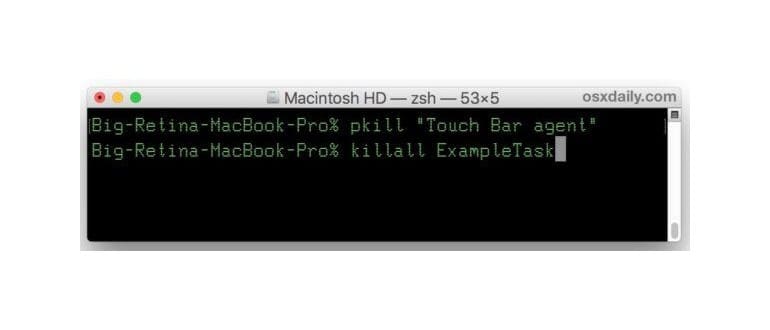Gli utenti della linea di comando si affidano al comando «kill» per terminare un processo come definito dall’identificatore di processo (PID) appropriato. Sebbene non vi sia nulla di sbagliato nei processi di targeting tramite il PID, un altro approccio che è spesso più semplice è quello di indirizzare un processo per nome, piuttosto che il suo identificatore univoco.
Esistono alcuni modi per uccidere un processo in base al nome del processo, esamineremo due metodi principali utilizzando killall e pkill. Funzioneranno allo stesso modo in macOS e Linux e possono essere utilizzati per indirizzare le app e i processi della GUI, così come quelli in esecuzione in background o esclusivamente sulla riga di comando. Entrambi i comandi possono essere preceduti da sudo per terminare le attività a livello di root o quelle di proprietà di un altro utente.
Uccidere un processo per nome con killall
Il comando killall è il modo più comunemente usato per uccidere un processo con il suo nome:
- Dal Terminale, digitare il seguente comando (in questo esempio usando l’attività «ExampleTask» come processo mirato per uccidere)
killall ExampleTask
- Premi Invio per terminare immediatamente il processo «ExampleTask» (sostituisci ExampleTask con qualsiasi altro nome di processo per eliminarlo)
Ricorda, uccidere un processo è istantaneo e implacabile; termina immediatamente il processo senza salvare alcun dato. Ciò può causare perdita di dati e altre irregolarità se non sei sicuro di ciò che stai facendo.
Uccidere un processo per nome con pkill
Il comando pkill offre anche un approccio per terminare i processi in base al nome invece di puntare a un PID. Uno dei vantaggi di pkill è che rende più facile indirizzare i processi con spazi nei loro nomi; è sufficiente utilizzare le virgolette attorno al nome dell’attività per ucciderla.
- Dal Terminale, digitare il seguente comando:
pkill «Esempio di nome del processo agente»
- Premi Invio per terminare immediatamente la procedura denominata
Come killall, pkill interromperà immediatamente il processo che è stato preso di mira senza conferme, dialoghi, salvataggi o altro. Il processo termina immediatamente all’istante, proprio come l’utilizzo della chiusura forzata su app dal task manager o Activity Monitor.
pkill è uno strumento potente con molte funzionalità. Se sei interessato, puoi imparare a usare pkill con i caratteri jolly e usarlo per uccidere tutti i processi appartenenti a un utente specifico. Inoltre, ricorda che per migliorare la gestione dei processi, puoi utilizzare strumenti di monitoraggio come Activity Monitor su macOS, che offre un’interfaccia grafica per gestire e visualizzare i processi in esecuzione.
Nuove funzionalità per la gestione dei processi nel 2024
Nel 2024, le versioni più recenti di macOS e Linux hanno introdotto nuove funzionalità per semplificare ulteriormente la gestione dei processi. Ad esempio, alcuni strumenti ora offrono comandi avanzati per filtrare e ordinare i processi in base a criteri specifici, come l’utilizzo della CPU o della memoria. Questo consente agli utenti di identificare facilmente i processi che occupano risorse e di prendere decisioni informate su come procedere.
Inoltre, le nuove versioni di Terminale in macOS hanno migliorato l’integrazione con AppleScript, consentendo agli utenti di creare script personalizzati per automatizzare la gestione dei processi. Questo può risultare estremamente utile per i programmatori e gli amministratori di sistema che desiderano ottimizzare il loro flusso di lavoro e ridurre il tempo speso nella gestione manuale dei processi.
Conoscere un altro modo per indirizzare un processo per nome per ucciderlo dalla riga di comando? Fateci sapere nei commenti qui sotto!